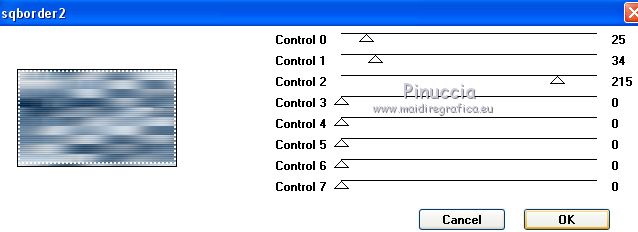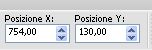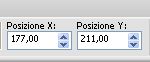|
SAHIA


Ringrazio Carine per avermi permesso di tradurre i suoi tutorial.

qui puoi trovare qualche risposta ai tuoi dubbi.
Se l'argomento che ti interessa non è presente, ti prego di segnalarmelo.
Questo tutorial è stato tradotto con PSPX e PSPX3, ma può essere realizzato anche con le altre versioni di PSP.
Dalla versione X4, il comando Immagine>Rifletti è stato sostituito con Immagine>Capovolgi in orizzontale,
e il comando Immagine>Capovolgi con Immagine>Capovolgi in verticale.
Nelle versioni X5 e X6, le funzioni sono state migliorate rendendo disponibile il menu Oggetti.
Con la versione X7 sono tornati i comandi Immagine>Rifletti e Immagine>Capovolgi, ma con nuove funzioni.
Vedi la scheda sull'argomento qui
 traduzione inglese qui traduzione inglese qui
le vostre versioni qui
Occorrente:
Materiale qui
Grazie per i tubes Mary e Nena Silva.
(in questa pagina trovi i links ai siti degli autori).
Filtri:
in caso di dubbi, ricorda di consultare la mia sezione filtri qui
Filters Unlimited 2.0 qui
Mehdi - Wavy Lab 1.1 qui
Carolaine and Sensibility - CS Halloween2 qui
DSB Flux - Linear Transmission qui
Mura's Seamless - Emboss at Alpha qui
AAA Frames - Frame work qui
AFS IMPORT - sqborder2 qui
I filtri AFS IMPORT e Mura's Seamless si possono usare da soli o importati in Filters Unlimited
(come fare vedi qui)
Se un filtro fornito appare con questa icona  deve necessariamente essere importato in Filters Unlimited. deve necessariamente essere importato in Filters Unlimited.

Se stai usando altri colori, non esitare a cambiare modalità di miscelatura e opacità dei livelli,
per adattarli ai tuoi colori.
Metti la selezione nella cartella Selezioni.
Apri le maschere in PSP e minimizzale con il resto del materiale.
Imposta il colore di primo piano con il colore chiaro #d2e3f3
e il colore di sfondo con il colore scuro #082e52
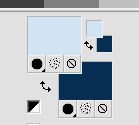
1. Apri una nuova immagine trasparente 950 x 580 pixels.
2. Effetti>Plugins>Mehdi - Wavy Lab 1.1.
Questo filtro crea gradienti con i colori della tua paletta;
il primo è il colore di sfondo, il secondo quello di primo piano.
Degli ultimi due colori creati dal filtro, cambia il terzo colore con il bianco #ffffff.
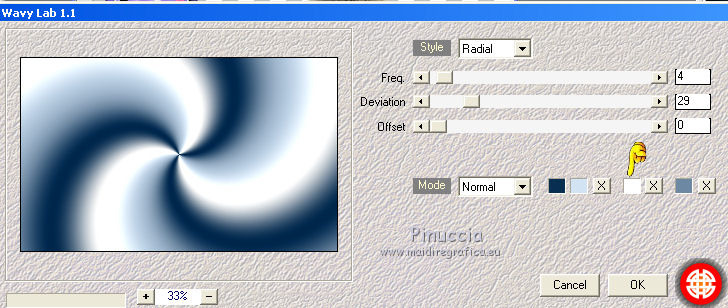
3. Regola>Sfocatura>Sfocatura gaussiana - raggio 50

4. Effetti>Effetti di immagine>Motivo unico.
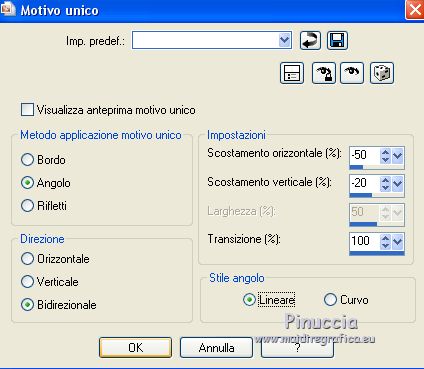
5. Effetti>Plugins>Carolaine and Sensibility - CS-Halloween 2.
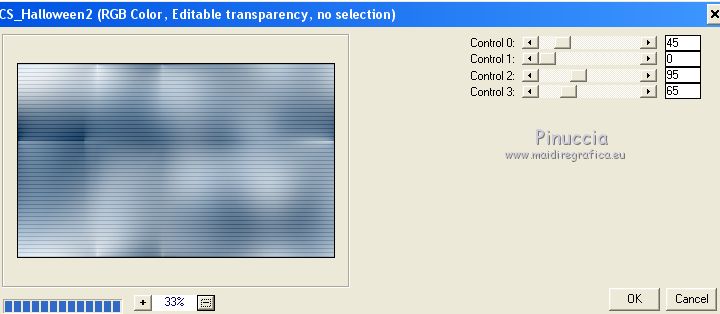
6. Effetti>Plugins>DSB Flux - Linear Transmission
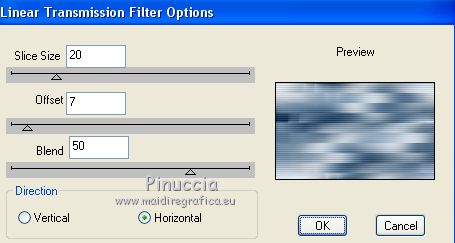
Ripeti il filtro una seconda volta.
7. Imposta il colore di primo piano con il colore bianco.
Livelli>Nuovo livello raster - Raster 2.
Riempi  il livello con il colore bianco. il livello con il colore bianco.
8. Livelli>Nuovo livello maschera>Da immagine.
Apri il menu sotto la finestra di origine e vedrai la lista dei files aperti.
Seleziona la maschera MASK-MD-122.

Effetti>Effetti di bordo>Aumenta.
Livelli>Unisci>Unisci gruppo.
9. Effetti>Plugins>Mura's Seamless - Emboss at Alpha, con i settaggi standard.

10. Livelli>Nuovo livello raster - Raster 3.
Riempi  il livello con il colore bianco. il livello con il colore bianco.
11. Livelli>Nuovo livello maschera>Da immagine.
Apri il menu sotto la finestra di origine
e seleziona la maschera Mask_11_GB_2019.

Regola>Messa a fuoco>Metti a fuoco.
Livelli>Unisci>Unisci gruppo.
Cancella la firma in basso a destra del livello.
12. Effetti>Effetti 3D>Sfalsa ombra, colore di sfondo.

13. Attiva lo strumento Selezione 
(non importa il tipo di selezione impostato, perchè con la selezione personalizzata si ottiene sempre un rettangolo)
clicca sull'icona Selezione personalizzata 
e imposta i seguenti settaggi.

14. Livelli>Nuovo livello raster - Raster 3.
Riempi  il livello con il colore bianco. il livello con il colore bianco.
15. Effetti>Plugins>AAA Frames - Frame Work.
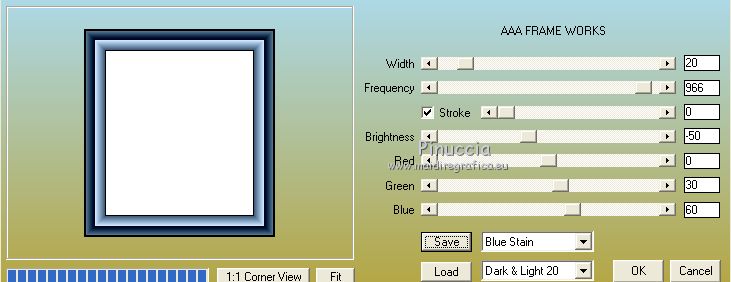
16. Imposta nuovamente il colore di primo piano con il colore chiaro.
Selezione>Modifica>Contrai - 20 pixels.

Riempi  il livello con il colore chiaro di primo piano. il livello con il colore chiaro di primo piano.
Selezione>Deseleziona.
17. Livelli>Duplica.
Attiva lo strumento Puntatore 
e imposta Posizione X: 36,00 e Posizione Y: 327,00.
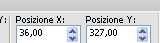
18. Livelli>Unisci>Unisci giù.
19. Effetti>Effetti 3D>Sfalsa ombra, colore di sfondo.

20. Apri il tube sapin 1 e vai a Modifica>Copia.
Torna al tuo lavoro e vai a Modifica>Incolla come nuovo livello.
Strumento Puntatore 
e imposta Posizione X: 59,00 e Posizione Y: 65,00.
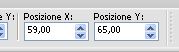
21. Apri il tube sapin 2 di LisaT e vai a Modifica>Copia.
Torna al tuo lavoro e vai a Modifica>Incolla come nuovo livello.
Strumento Puntatore 
e imposta Posizione X: 56,00 e Posizione Y: 347,00.
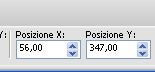
22. Livelli>Unisci>Unisci giù - 3 volte.
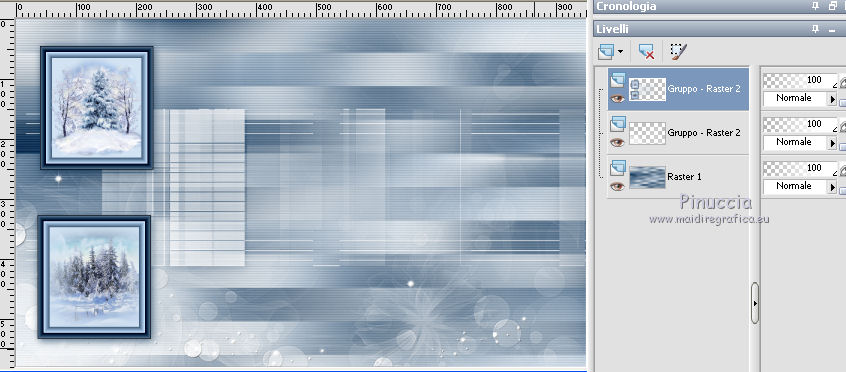
23. Livelli>Nuovo livello raster, Raster 2.
Selezione>Carica/Salva selezione>Carica selezione da disco.
Cerca e carica la selezione SelectionFelH1.
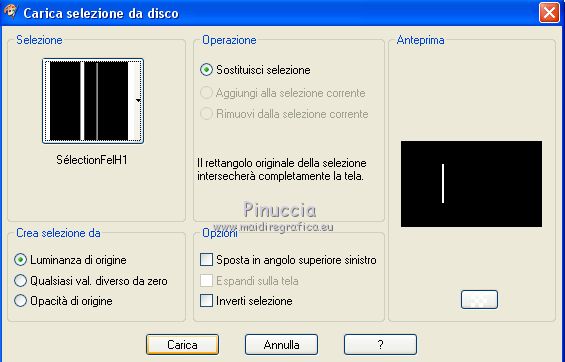
Riempi  la selezione con il colore chiaro di primo piano. la selezione con il colore chiaro di primo piano.
24. Regola>Aggiungi/Rimuovi disturbo>Aggiungi disturbo.

25. Effetti>Effetti 3D>Sfalsa ombra, colore di sfondo.
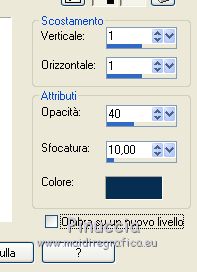
Selezione>Deseleziona.
26. Apri il tube del paesaggio di Nena Silva e vai a Modifica>Copia.
Torna al tuo lavoro e vai a Modifica>Incolla come nuovo livello.
Immagine>Ridimensiona, all'80%, tutti i livelli non selezionato.
Spostalo  a destra a destra
(per il mio esempio ho abbassato l'opacità di questo livello al 70%.
27. Attiva il livello di sfondo, Raster 1.
Effetti>Plugins>AFS IMPORT - sqborder2.
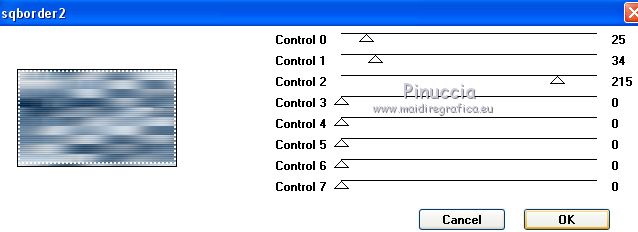
28. Attiva il livello superiore.
Apri il tube texte e vai a Modifica>Copia.
Torna al tuo lavoro e vai a Modifica>Incolla come nuovo livello.
Strumento Puntatore 
e imposta Posizione X: 754,00 e Posizione Y: 130,00.
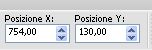
29. Effetti>Effetti 3D>Sfalsa ombra, colore nero.

30. Apri il tube titre Sahia e vai a Modifica>Copia.
Torna al tuo lavoro e vai a Modifica>Incolla come nuovo livello.
Strumento Puntatore 
e imposta Posizione X: 177,00 e Posizione Y: 211,00.
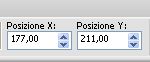
31. Effetti>Effetti 3D>Sfalsa ombra, colore nero.

32. Livelli>Unisci>Unisci tutto.
33. Immagine>Aggiungi bordatura, 1 pixel, simmetriche, colore di sfondo.
Immagine>Aggiungi bordatura, 2 pixels, simmetriche, colore bianco.
Immagine>Aggiungi bordatura, 1 pixel, simmetriche, colore di sfondo.
Immagine>Aggiungi bordatura, 3 pixels, simmetriche, colore di primo piano.
Immagine>Aggiungi bordatura, 1 pixel, simmetriche, colore di sfondo.
Immagine>Aggiungi bordatura, 35 pixels, simmetriche, colore bianco.
34. Effetti>Effetti 3D>Pulsante.

35. Apri il tube della donna di KAd, cancella la firma e vai a Modifica>Copia.
Torna al tuo lavoro e vai a Modifica>Incolla come nuovo livello.
Immagine>Ridimensiona, al 70%, tutti i livelli non selezionato.
Sposta  il tube a destra il tube a destra
36. Livelli>Duplica.
Regola>Sfocatura>Sfocatura gaussiana - raggio 15.

Cambia la modalità di miscelatura di questo livello in Filtra.
Livelli>Disponi>Sposta giù.
37. Immagine>Aggiungi bordatura, 1 pixel, simmetriche, colore di sfondo.
38. Firma il tuo lavoro e salva in formato jpg.
Versione con tubes di Isa e kTs


Se hai problemi o dubbi, o trovi un link che non funziona, o soltanto per un saluto, scrivimi.
12 Dicembre 2019
|
 traduzione inglese qui
traduzione inglese qui




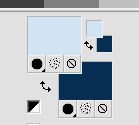
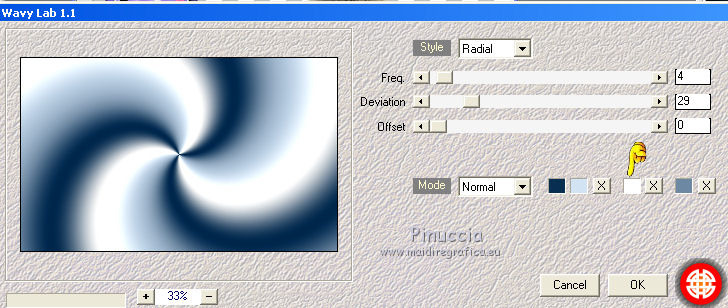

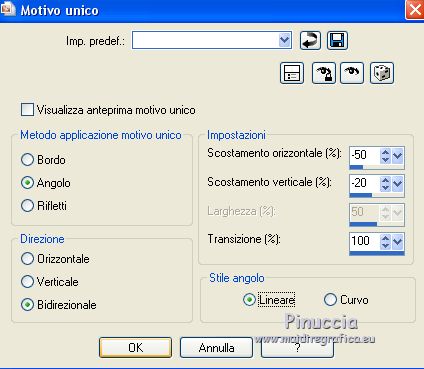
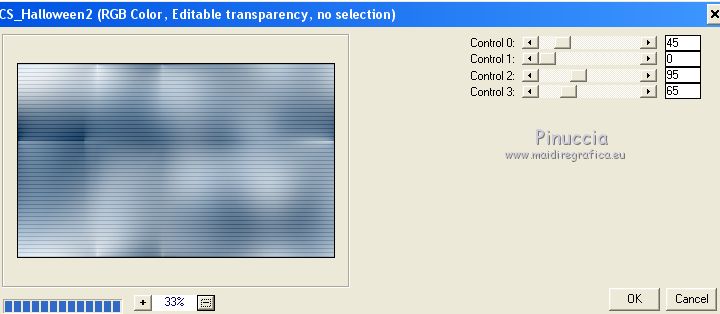
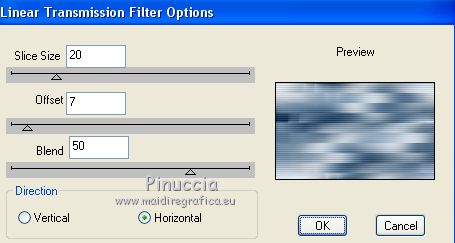
 il livello con il colore bianco.
il livello con il colore bianco.






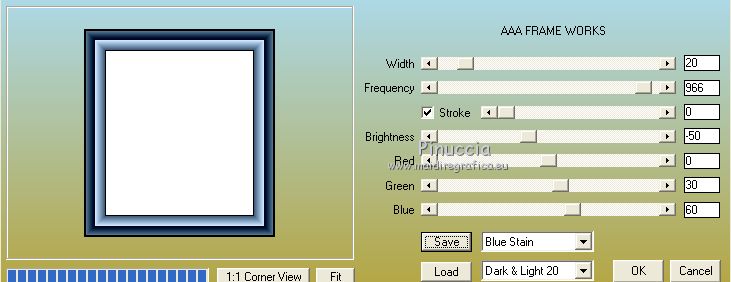


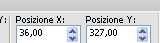

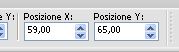
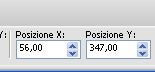
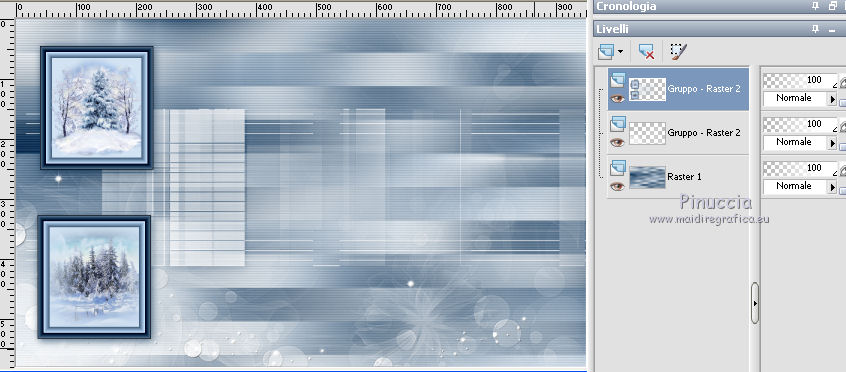
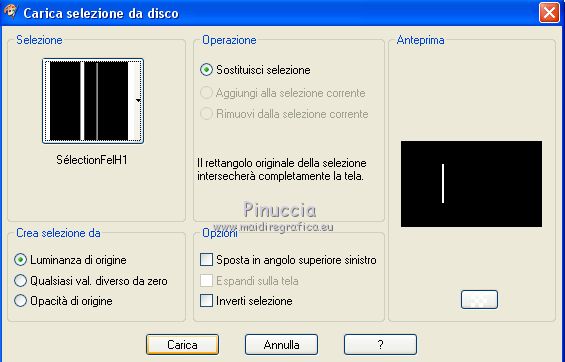

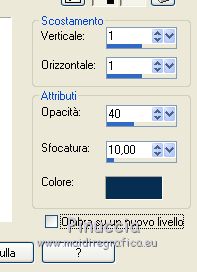
 a destra
a destra